Mac에서 사진을 삭제하는 방법
알아야 할 사항
- 사진을 선택하고 휴지통으로 드래그하십시오. 누르다 명령 여러 장의 사진을 선택하려면 휴지통을 마우스 오른쪽 버튼으로 클릭하고 선택 텅 빈 쓰레기통.
- 또는 사진 앱을 열고 사진을 클릭한 다음 이미지를 클릭합니다. 마우스 오른쪽 버튼을 클릭하고 선택 사진 삭제 또는 삭제 열쇠.
- Mac에서 모든 사진을 삭제하려면 사진 앱을 열고 사진. 딸깍 하는 소리 편집하다 > 모두 선택 그리고 누르다 삭제.
이 문서에서는 Mac에서 사진을 삭제하여 하드 드라이브의 공간을 확보하거나 파일과 폴더를 더 잘 정리하는 방법을 설명합니다.
휴지통을 사용하여 Mac에서 사진을 삭제하는 방법
Mac에서 사진을 삭제하는 가장 간단한 방법 중 하나는 휴지통 기능을 사용하는 것입니다. 배우는 데 몇 초밖에 걸리지 않습니다. 다음은 Mac에서 개별 이미지를 삭제하는 방법과 여러 장의 사진을 삭제하는 방법, 프로세스를 더욱 편리하게 만드는 몇 가지 핵심 및 유용한 팁입니다.
-
새로 열기 파인더 창문.
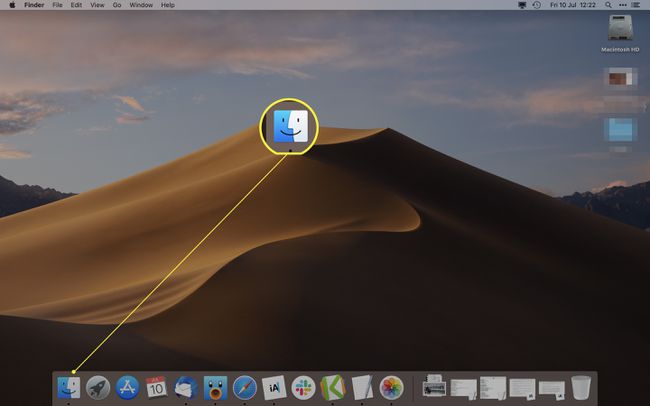
-
삭제하려는 사진이 포함된 폴더를 찾습니다.
즐겨찾기 아래에 나열된 그림 폴더, 다운로드 폴더 또는 사용자가 지정한 다른 폴더일 수 있습니다. 파일이 어디에 있는지 확실하지 않으면 다음을 시도하십시오. Spotlight를 사용하여 검색.
사진을 클릭하고 마우스 버튼을 누른 상태에서 사진을 선택하십시오.
-
사진을 드래그하여 쓰레기통 화면의 오른쪽 하단 모서리에 있습니다. 이제 사진을 삭제할 준비가 된 휴지통에 있습니다.

-
비우다 쓰레기통 그것을 클릭하고 선택하여 비어있는.
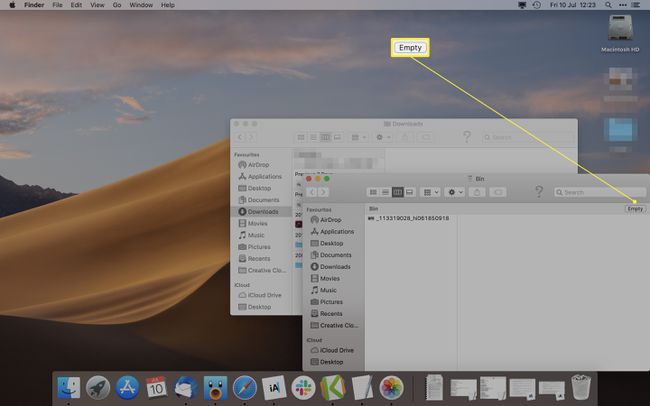
-
딸깍 하는 소리 빈 빈 휴지통에 있는 사진과 다른 모든 항목을 영구적으로 삭제합니다.
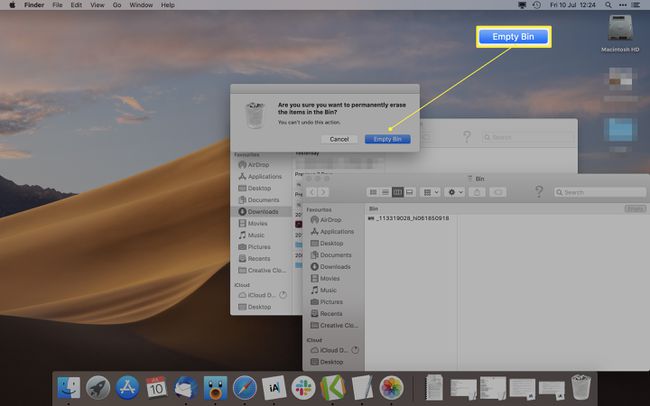
사진 앱을 사용하여 Mac에서 사진을 삭제하는 방법
Mac에서 사진을 삭제하는 또 다른 방법은 사진 앱을 사용하는 것입니다. 특히 Mac의 하드 드라이브를 검색하는 대신 사진을 삭제하려는 경우 더 직관적인 방법이 될 수 있습니다. 다음은 사진 앱을 통해 Mac에서 개별 사진을 삭제하는 방법과 여러 장의 사진을 삭제하는 방법입니다.
-
열기 사진 앱.
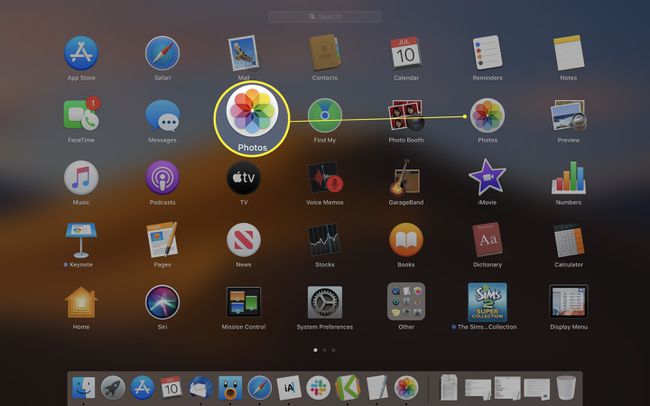
Launch Pad를 통해 또는 Spotlight에서 Photos를 입력하여 찾을 수 있습니다.
-
딸깍 하는 소리 사진.
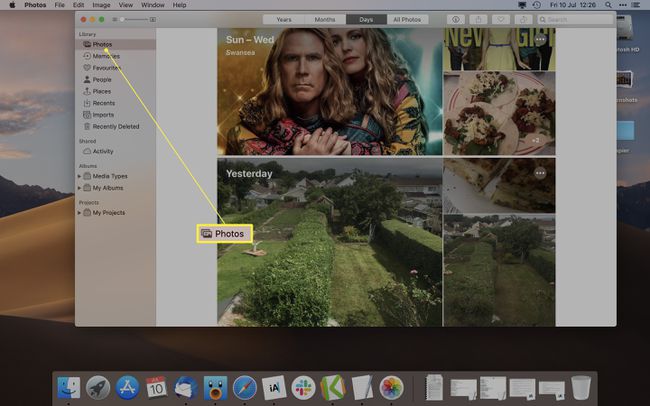
-
삭제하려는 이미지를 클릭합니다.
여러 장의 사진을 선택하려면 Command 키를 누른 상태에서 이미지를 클릭하십시오.
-
눌러 삭제 키보드의 키를 누르거나 마우스 오른쪽 버튼을 클릭하고 선택하십시오. 사진 삭제.
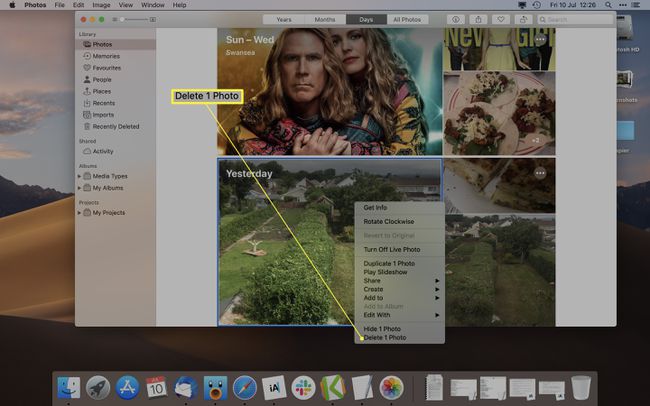
-
딸깍 하는 소리 삭제.
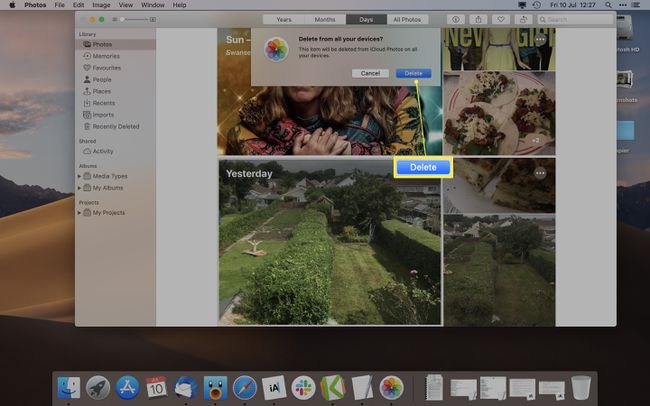
-
이제 컴퓨터와 iCloud 계정에 연결된 다른 모든 기기에서 이미지가 삭제됩니다.
최근 삭제된 항목 폴더에 약 30일 동안 남아 있습니다. 마음이 바뀌면 여기에서 '삭제 취소'할 수 있습니다.
Mac에서 모든 사진을 삭제하는 방법
원하는 경우 사진 앱 및 iCloud 사진 보관함에서 모든 사진을 삭제할 수 있습니다. 몇 초가 걸리고 모든 이미지를 개별적으로 삭제할 필요가 없습니다. 방법은 다음과 같습니다.
열기 사진 앱.
딸깍 하는 소리 사진.
-
누르다 커맨드+A 모든 사진을 선택하려면 키보드에서
또는 편집하다 그리고 모두 선택 메뉴 바에서.
-
누르다 삭제 키보드에서 또는 사진을 마우스 오른쪽 버튼으로 클릭하고 x개 항목 삭제.
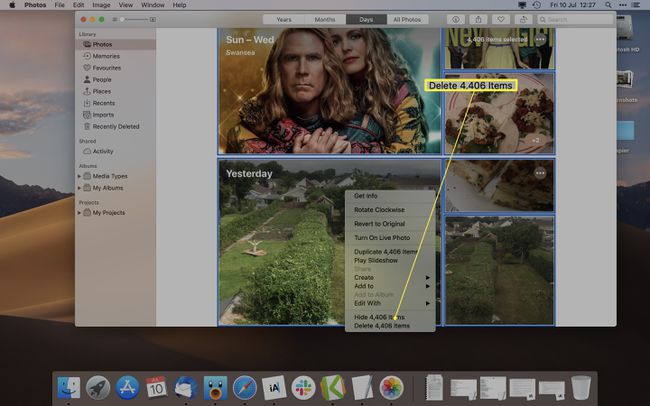
이제 이미지가 모두 최근 삭제된 항목 폴더로 이동되고 iCloud 계정에 연결된 다른 모든 장비에서도 제거됩니다.
영구적으로 삭제하려면 최근 삭제됨.
-
딸깍 하는 소리 모두 삭제.
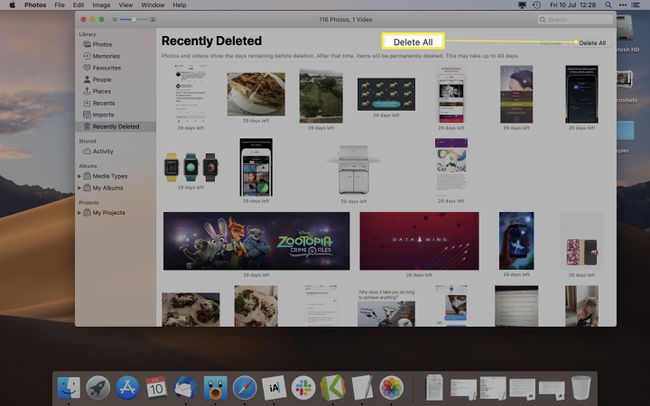
-
딸깍 하는 소리 삭제.

이 단계를 취소할 수 없으며 이미지가 영구적으로 삭제됩니다.
사진 앱에서 사진을 삭제하면 iCloud 사진 보관함에서도 삭제된다는 점을 이해하는 것이 매우 중요합니다(활성화된 경우).
